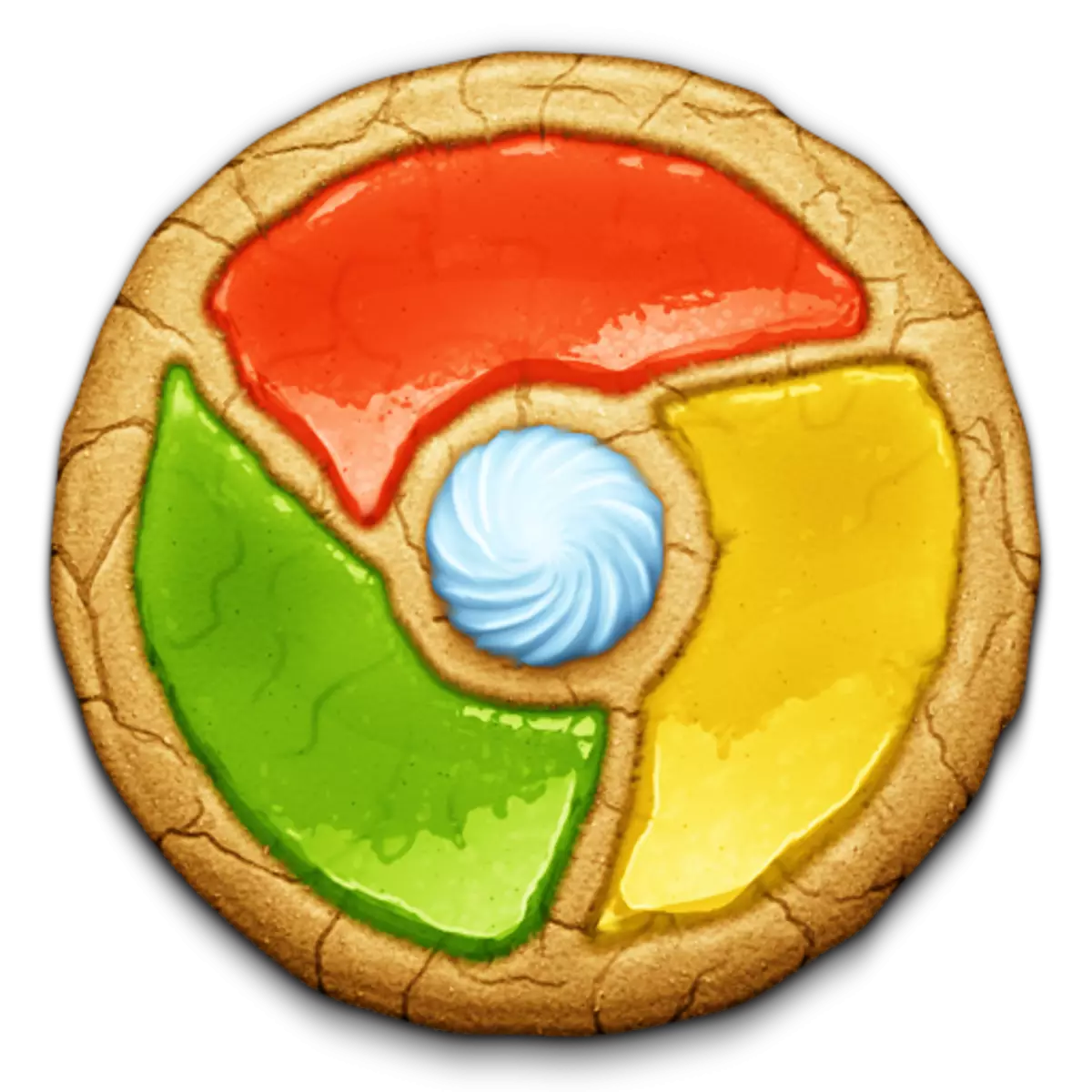
Cook-filer er et utmerket tilleggsverktøy som lar deg forbedre kvaliteten på websurfing, men dessverre fører overdreven akkumulering av disse filene ofte til en reduksjon i arbeidet til Google Chrome-nettleseren. I denne forbindelse, for å gå tilbake til nettleseren tidligere produktivitet, er det nok å rengjøre informasjonskapsler i Google Chrome.
Når du besøker nettsteder i Google Chrome-nettleseren, og for eksempel, skriv inn dine egne legitimasjonsbeskrivelser til nettstedet, så neste gang du besøker nettstedet, trenger du ikke lenger å skrive inn nettstedet på nytt, og dermed spare tid.
I disse situasjonene er arbeidet med informasjonskapsler som tar funksjonen til å spare informasjon om oppføringsdatainformasjonen manifesteres. Problemet er at med tiden du bruker Google Chrome, kan nettleseren registrere et gigantisk antall cookies, i forbindelse med hvilken nettleserhastigheten vil falle og falle. For å opprettholde nettleserens ytelse, er informasjonskapsler nok til å rense minst en gang hvert halvår.
Last ned Google Chrome-nettleseren
Slik fjerner du informasjonskapsler i Google Chrome?
en. Klikk på øverste høyre hjørne gjennom nettlesermenyen og gå til avsnittet. "Historie" - "Historie" . Du kan også gå til denne menyen, ved hjelp av en enkel tastekombinasjon CTRL + H..
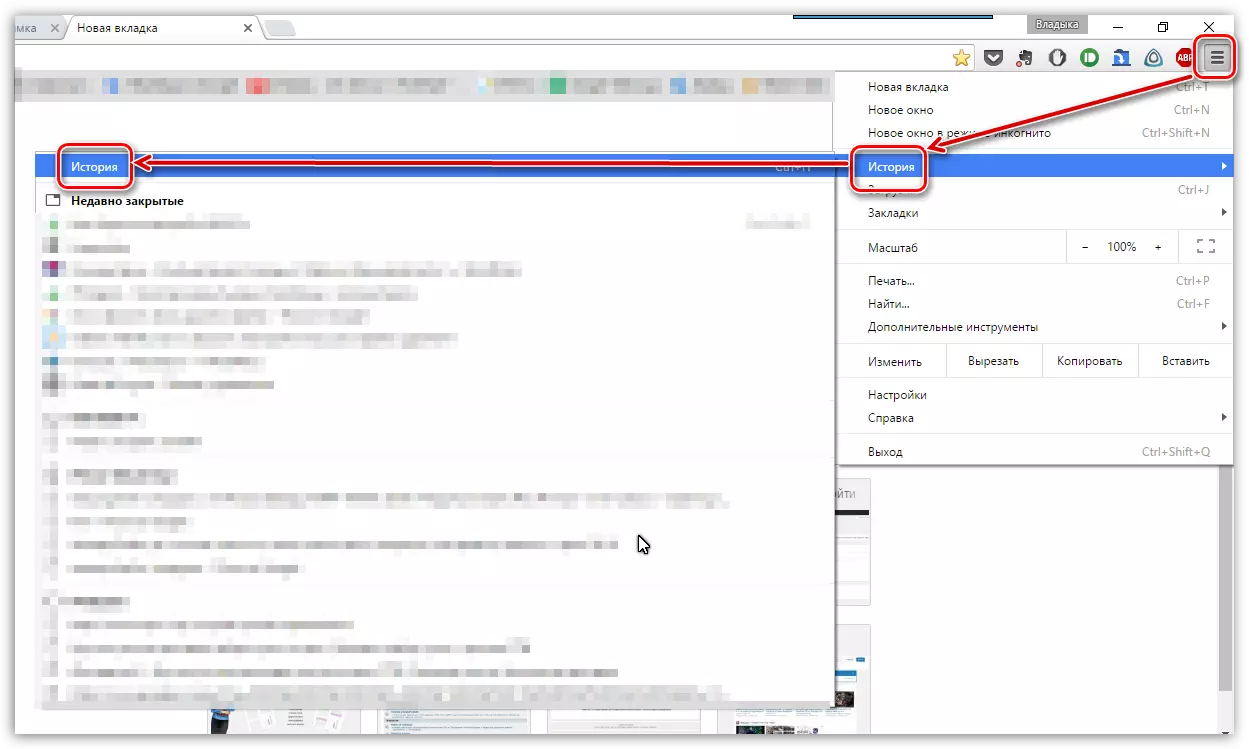
2. Et vindu åpnes med en detaljert besøkslogg. Men det er ikke interessert i det, men knappen "Fjern historien".

3. Et vindu vises på skjermen der parametrene for rengjøring av nettleserinformasjonen er konfigurert. Du må sørge for at om grafen "Cookies, samt andre nettsteder og plugin data" Et merke er installert (sted om nødvendig), og alle andre parametere samples etter eget skjønn.
4. I det øvre området i vinduet i nærheten av varen "Slett følgende elementer" Sett parameteren "Under hele denne tiden".
fem. Og for å starte rengjøringsprosedyren, klikk "Fjern historien".
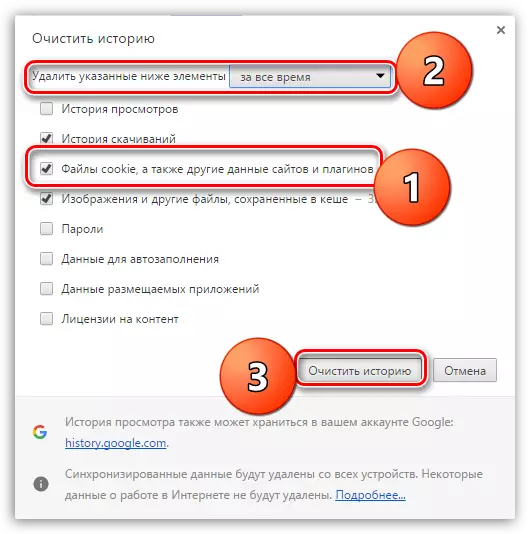
På samme måte må du ikke glemme periodisk å fjerne den andre nettleserinformasjonen regelmessig, og deretter vil nettleseren din alltid lagre sine kvaliteter, glad høy ytelse og glatthet.
